一级MS OFFICE用户手册
- 格式:doc
- 大小:3.10 MB
- 文档页数:19

全国计算机等级考试超级模拟软件一级MS OFFICE用户手册1.1引言南京易考无忧科技有限公司研制的全国计算机等级考试超级模拟软件提供了开放式的考试环境,具有自动计时、自动阅卷评分、完全模拟真实考场等功能,能让考生尽快熟悉考试环境,掌握考试的出题规律,顺利地通过考试。
全国计算机等级考试一级MS Office模拟软件由选择题、Windows基本操作(中文Windows XP)、汉字录入题、字处理软件的使用(中文Word 2003)、电子表格软件的使用(中文Excel 2003)、演示文稿软件的使用(中文PowerPoint 2003)和上网的操作(Internet Explorer、Outlook Express)组成。
等级考试是在Windows XP系统环境下运行,用来测试考生在Windows的环境下进行基础知识考核、系统操作、字处理、电子表格、演示文稿、汉字录入以及上网操作的技能和水平。
1.2安装过程1)启动计算机,进入Windows操作系统。
2)将模拟软件光盘放入光驱中。
3)系统自动启动安装程序,单击“一级MS Office”,然后按提示进行安装。
4)安装成功后,系统将自动在桌面上创建“一级MS OFFICE考试”和“一级MS OFFICE练习”的快捷方式图标,并在“程序”菜单项中增加“全国计算机等级考试超级模拟软件(一级MS Office激活版)”。
1.3 考试环境1.3.1硬件环境CPU:Pentium IV 或以上内存:512MB或以上硬盘:剩余空间500MB或以上1.3.2软件环境操作系统:中文版Windows XP浏览器:中文版Microsoft IE 6.0(包括Outlook Express 6.0)办公软件:中文版OFFICE 20031.4 软件激活此软件为激活版,试用时只能看到一套试题,请按以下步骤进行激活。
(注意:本软件是与电脑绑定的,只能在一台电脑上激活一个科目。
在本活动期间内可在另外一台电脑上在线再次激活该科目一次。

一、文字编辑“一般的长篇论文、书籍等都有目录,使阅读者能够快速地了解文档的结构、层次和内容。
在Word中,可以很方便地生成目录。
在生成目录前,首先对文档中要显示目录的各级标题分别格式化。
对于同一级别的标题,可用“格式刷”复制“标题”样式进行统一格式化,也可以选定某个级别的标题后,直接使用样式库中已有的样式。
生成目录的方法:单击要插入引文目录的位置,切换到“引用”选项卡界面,单击“目录”组中的“目录”按钮,显示系统内置的目录样式。
从中选择一种样式,即可在插入点处显示所生成的目录。
如果要自定义目录样式,选择“插入目录”命令,屏幕弹出“目录”对话框,单击“选项”按钮,可以重新设置要生成目录的级别;单击“修改”按钮,可以设置目录项的样式。
”二、图文混排海上升明月四围都静寂了。
太阳也收敛了它最后的光芒。
炎热的空气中开始有了凉意。
微风掠过了万顷烟波。
船像一只大鱼在这汪洋的海上游泳。
突然间,一轮红黄色大圆镜似的满月从海上升了起来。
这时并没有万丈光芒来护持它。
它只是一面明亮的宝镜,而且并没有夺目的光辉。
但是青天的一角却被它染成了杏红的颜色。
看!天公画出了一幅何等优美的图画!它给人们的印象,要超过所有的人间名作。
这面大圆镜愈往上升便愈缩小,红色也愈淡,不久它到了半天,就成了一轮皓月。
这时上面有无际的青天,下面有无涯的碧海,我们这小小的孤舟真可以比作沧海的一粟。
不消说,悬挂在天空的月轮月月依然,年年如此。
而我们这些旅客,在这海上却只是暂时的过客罢了。
与晚风、明月为友,这种趣味是不能用文字描写的。
可是真正能够做到与晚风、明月为友的,就只有那些以海为家的人!我虽不能以海为家,但做了一个海上的过客,也是幸事。
上船以来见过几次海上的明月。
最难忘的就是最近的一夜。
我们吃过午餐后在舱面散步,忽然看见远远的一盏红灯挂在一个石壁上面。
这红灯并不亮。
后来船走了许久,这盏石壁上的灯还是在原处。
难道船没有走么?但是我们明明看见船在走。
后来这个闷葫芦终于给打破了。

Microsoft Office 日常基本操作手册Office办公软件操作手册第一部分Word文字处理软件第1讲Word 概述第一节 Microsoft Office办公软件概述一.Office办公软件的功能:Microsoft Office是微软公司开发的办公自动化软件,可帮助我们更好地完成日常办公和公司业务。
Office办公软件是电脑最基础的一个软件。
小到做一个通知,大到编辑出版一本书,都可以用Office办公软件来处理。
二.简叙Offfice发展史及组成:Office办公软件的发展经历了Office 97 , Office 98, Office 2000, Office XP、2003、2007等几代,这一软件组成从功能、操作、处理及界面风格等多方面均有了明显的进步。
我们今天要讲述的Office 2003,功能强大,外观漂亮,而且使用方便。
三.Office套装软件由7个软件组成:Microsoft Word 2003(文字处理应用软件)、Microsoft Excel 2003(电子表格应用软件)、Microsoft Outlook 2003(邮件及信息管理软件)、Microsoft PowerPoint 2003(幻灯片演示软件)、Microsoft Access 2003(数据库应用软件)、Microsoft FrontPage 2002(网站管理应用软件)、Microsoft Share point Team Services(群组作业网站)。
第二节 Word概述一.启动Word及界面认识(1)启动Word➢快捷方式:双击桌面上的word快捷方式图标(注意,如果桌面上没有,可以从“程序中”用右键创建快捷方式。
)➢常规方法:就是在Windows下运行一个应用程序的操作。
从“开始菜单“启动(2)界面认识当Word启动后,首先看到的是Word的标题屏幕,然后出现Word窗口并自动创建一个名为“文档1”的新文档。

Microsoft Office 日常基本操作手册Office办公软件操作手册第一部分 Word文字处理软件第1讲 Word 概述第一节 Microsoft Office办公软件概述一.Office办公软件的功能:Microsoft Office是微软公司开发的办公自动化软件,可帮助我们更好地完成日常办公和公司业务。
Office办公软件是电脑最基础的一个软件。
小到做一个通知,大到编辑出版一本书,都可以用Office办公软件来处理。
二.简叙Offfice发展史及组成:Office办公软件的发展经历了Office 97 , Office 98, Office 2000, Office XP、2003、2007等几代,这一软件组成从功能、操作、处理及界面风格等多方面均有了明显的进步。
我们今天要讲述的Office 2003,功能强大,外观漂亮,而且使用方便。
三.Office套装软件由7个软件组成:Microsoft Word 2003(文字处理应用软件)、Microsoft Excel 2003(电子表格应用软件)、Microsoft Outlook 2003(邮件及信息管理软件)、Microsoft PowerPoint 2003(幻灯片演示软件)、Microsoft Access 2003(数据库应用软件)、Microsoft FrontPage 2002(网站管理应用软件)、Microsoft Share point Team Services(群组作业网站)。
第二节 Word概述一.启动Word及界面认识(1)启动Word快捷方式:双击桌面上的word快捷方式图标(注意,如果桌面上没有,可以从“程序中”用右键创建快捷方式。
)常规方法:就是在Windows下运行一个应用程序的操作。
从“开始菜单“启动(2)界面认识当Word启动后,首先看到的是Word的标题屏幕,然后出现Word窗口并自动创建一个名为“文档1”的新文档。

一级MSOFFICE教程详解MS Office是微软公司开发的一套办公软件套件,由Word、Excel、PowerPoint等多个组件组成。
它是目前全球最主流的办公软件,被广泛应用于各个行业和领域。
在这篇文章中,我们将详细介绍MS Office的一级教程。
一、MS Word教程1. 新建文档:在MS Word中,我们可以通过点击“文件”菜单中的“新建”选项来创建新的文档,也可以通过快捷键Ctrl+N来完成。
2.文字输入:在新建的文档中,我们可以直接开始输入文字。
通过使用键盘上的各个字母键和符号键,可以输入想要的文字内容。
4. 格式化文字:MS Word提供了丰富的文字格式化选项,比如字体样式、字号、颜色等。
我们可以通过选中要格式化的文字,然后在顶部的工具栏中选择相应的格式化选项来对文字进行格式化。
5. 插入图片:在MS Word中,我们可以通过点击“插入”菜单中的“图片”选项来将图片插入到文档中。
可以直接选择本地存储的图片文件,也可以通过拖拽图片文件到文档中来插入。
二、MS Excel教程MS Excel是一个用于处理和分析数据的电子表格软件。
它具有强大的计算和数据处理功能,被广泛应用于数据分析、统计等领域。
1. 新建表格:在MS Excel中,我们可以通过点击“文件”菜单中的“新建”选项来创建新的电子表格,也可以通过快捷键Ctrl+N来完成。
2.输入数据:在新建的电子表格中,我们可以通过点击单元格,然后直接输入数据来填充表格。
可以通过使用键盘上的各个数字键和符号键输入数据。
3. 公式计算:MS Excel提供了丰富的公式计算功能,可以对表格中的数据进行各种计算和统计。
我们可以在单元格中输入=符号,然后输入相应的公式来进行计算。
4. 数据格式化:MS Excel提供了多种数据格式化选项,可以对表格中的数据进行格式化,比如设置数字格式、日期格式、货币格式等。
5. 图表绘制:在MS Excel中,我们可以通过选中表格中的数据,然后点击“插入”菜单中的“图表”选项来绘制图表。
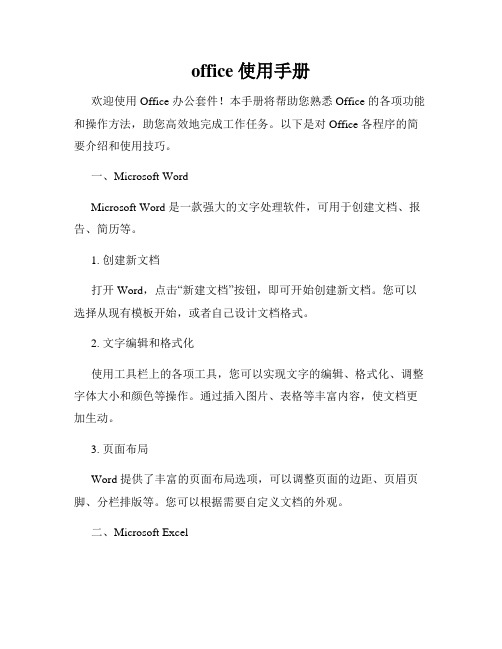
office 使用手册欢迎使用 Office 办公套件!本手册将帮助您熟悉 Office 的各项功能和操作方法,助您高效地完成工作任务。
以下是对 Office 各程序的简要介绍和使用技巧。
一、Microsoft WordMicrosoft Word 是一款强大的文字处理软件,可用于创建文档、报告、简历等。
1. 创建新文档打开 Word,点击“新建文档”按钮,即可开始创建新文档。
您可以选择从现有模板开始,或者自己设计文档格式。
2. 文字编辑和格式化使用工具栏上的各项工具,您可以实现文字的编辑、格式化、调整字体大小和颜色等操作。
通过插入图片、表格等丰富内容,使文档更加生动。
3. 页面布局Word 提供了丰富的页面布局选项,可以调整页面的边距、页眉页脚、分栏排版等。
您可以根据需要自定义文档的外观。
二、Microsoft ExcelMicrosoft Excel 是一款流行的电子表格程序,可用于数据分析、统计和图表制作。
1. 数据输入和编辑在 Excel 中,您可以创建电子表格并输入数据。
利用公式和函数,您能够对数据进行计算、排序和筛选。
双击单元格即可进行编辑操作。
2. 图表制作Excel 提供了丰富的图表选项,您可以根据数据类型选择合适的图表类型,然后通过简单的操作生成高质量的图表和图形。
3. 数据分析Excel 内置了强大的数据分析工具,如排序、筛选、透视表和条件格式等。
这些工具帮助您把握数据的变化趋势和规律。
三、Microsoft PowerPointMicrosoft PowerPoint 是一款专业的演示软件,可用于创建幻灯片和演示文稿。
1. 幻灯片设计打开 PowerPoint 后,您可以选择幻灯片的设计模板,并进行个性化设置,添加背景、主题和过渡效果,使您的演示更具吸引力。
2. 添加内容在每页幻灯片上,您可以添加文字、图像、视频和音频等内容。
通过动画和音效,使演示更加生动有趣。
3. 演示播放演示制作完成后,您可以选择从当前页开始播放,或者设置自动播放。
第3章Word 2010 的使用一级等考,全国计算机等级考试一级教程计算机基础及MS Office应用学习导航Word 2010 基础文档操作与文本编辑格式设置与文档打印表格的制作与使用图文混排上机指导——Word 综合实例3.13.23.33.43.53.6CONTENTS3.1.1 启动Word 2010启动Word 2010 的常用方法有以下几种。
通过“开始”菜单启动通过桌面快捷启动图标启动双击文档启动3.1.2 Word 2010的窗口与组成Word 2010 工作窗口3.1.3 退出Word 2010退出Word 2010 的常用方法有以下几种。
在Word 2010 工作窗口中选择【文件】→【退出】命令。
单击标题栏右侧的“关闭”按钮 。
若Word 2010 为当前活动窗口,则可直接按【Alt+F4】组合键。
单击标题栏左端的控制菜单图标 ,在弹出的下拉列表中选择“关闭”选项,或直接双击该控制菜单图标。
学习导航Word 2010 基础文档操作与文本编辑格式设置与文档打印表格的制作与使用图文混排上机指导——Word 综合实例3.13.23.33.43.53.6CONTENTS通过“新建”菜单命令新建通过快速访问工具栏新建通过快捷键新建打开文档有以下几种常用方法。
通过“打开”选项打开通过快速访问工具栏打开通过快捷键打开执行以上任意操作后,都将打开“打开”对话框。
利用右侧的导航窗格找到需打开的Word 文档选择已有的Word 文档单击“打开”按钮在Word 2010 中输入文本的方法很简单,常见的方法有以下几种。
换行分段输入日期或时间插入脚注和尾注普通输入输入特殊符号1.保存新建的文档通过“保存”选项保存通过快速访问工具栏保存通过快捷键保存2.另存文档3.自动保存文档设置自动保存后,Word 2010 将按设置的间隔时间进行自动保存文档,以避免当遇到死机或突然断电等意外情况时丢失文档数据关闭文档是指在不退出Word 2010 的前提下,关闭当前正在编辑的文档,其方法为:在“文件”选项卡中选择“关闭”选项,或直接按【Ctrl+W】组合键。
计算机一级ms office教材MS Office,即Microsoft Office,是由微软公司开发的一套办公软件套装,被广泛用于商业、教育和个人领域。
它包含了常用的办公软件,如文字处理、电子表格、演示文稿、数据库管理以及电子邮件等功能,能够满足用户在日常办公中的各种需求。
MS Office的最新版本是Office 365,它采用了订阅制模式,用户可以通过订阅获取软件的最新版本,并且获得云存储和其他高级功能。
除了Office 365,还有Office 2019和Office 2016等版本可供选择。
不同版本之间的功能和界面可能有所差异,但总体来说,它们都提供了类似的基本功能。
在计算机一级课程中,学生将学习如何使用MS Office软件进行基本的操作和功能。
课程通常包括以下几个方面的内容:1. MS Word:这是一个功能强大的文字处理软件,用于创建和编辑文档。
学生将学习如何使用各种格式化选项来调整文本的外观,如字体、大小、颜色等。
他们还将学习如何插入图片和图表、创建表格、制作目录和索引等。
2. MS Excel:这是一个用于处理和分析数据的电子表格软件。
学生将学习如何创建和格式化电子表格、使用公式和函数进行计算、制作图表和图形等。
他们还将学习如何使用筛选、排序和数据透视表等工具来分析数据。
3. MS PowerPoint:这是一个用于创建演示文稿的软件。
学生将学习如何制作幻灯片、添加文字和图片、设计演示文稿的布局和风格等。
他们还将学习如何添加过渡效果和动画,以及如何运行演示文稿等。
4. MS Access:这是一个数据库管理软件,用于创建和管理数据库。
学生将学习如何创建表格、查询、报表和表单等,以便有效地组织和分析数据。
他们还将学习如何使用SQL(结构化查询语言)来进行高级的数据库操作。
5. MS Outlook:这是一个电子邮件和个人信息管理软件,用于收发电子邮件、管理日历、联系人和任务等。
一级excel表格的基本操作一、简介Excel是微软公司推出的一款用来处理数据和绘制图表的办公软件,被广泛应用于各行各业。
对于计算机相关专业的学生和从事办公工作的人员来说,掌握Excel的基本操作是至关重要的。
本文将介绍一级excel表格的基本操作,帮助读者快速上手使用Excel。
二、新建Excel表格1.打开Excel软件,点击“文件”菜单,选择“新建”;2.在新建的窗口中,选择“空白工作簿”;3.点击“新建”按钮,即可新建一个空白的Excel表格。
三、Excel表格的基本结构1.Excel表格由若干行和列组成,行用数字标识,列用字母标识;2.每个单元格由行号和列号唯一确定,如A1代表第一行第一列的单元格;3.单元格可以用来存储文字、数字、公式和函数等信息;4.表格中的每个工作表都有一个表头,用来描述各列的内容。
四、输入数据1.点击需要输入数据的单元格;2.在单元格中直接输入文字或数字,按下回车键即可确认输入;3.也可以在输入框中输入数据,然后按下回车键。
五、编辑数据1.双击需要编辑的单元格,进入编辑模式;2.修改数据后,按下回车键确认修改;3.也可以在选择单元格后,在公式栏中直接编辑数据。
六、复制与粘贴1.选中需要复制的单元格或区域;2.点击“复制”按钮或使用快捷键Ctrl+C进行复制;3.选中需要粘贴的单元格或区域;4.点击“粘贴”按钮或使用快捷键Ctrl+V进行粘贴。
七、插入行和列1.在行号或列号处右键点击,选择“插入”;2.即可在选定的行或列插入新的行或列。
八、删除行和列1.在行号或列号处右键点击,选择“删除”;2.即可删除选定的行或列。
九、移动数据1.选中需要移动的单元格或区域;2.点击“剪切”按钮或使用快捷键Ctrl+X进行剪切;3.选中需要粘贴的位置;4.点击“粘贴”按钮或使用快捷键Ctrl+V进行粘贴。
十、格式设置1.选中需要设置格式的单元格或区域;2.点击“格式”菜单,选择“单元格格式”;3.可以设置文本格式、数字格式、日期格式等。
Office使用手册一、概述Office是一款广泛应用于文档处理、表格制作、幻灯片演示等多种办公场景的软件,由Microsoft公司开发。
本手册旨在帮助用户掌握Office的基本操作和技巧,提高工作效率。
二、安装与启动1. 下载Office安装包,并按照提示安装。
2. 启动Office应用程序,进入相应界面。
三、基本操作1. 文档操作:新建、打开、保存、另存为、关闭、保存退出等。
2. 文本编辑:输入、复制、粘贴、剪切、删除、撤销、恢复等操作。
3. 格式设置:字体、字号、颜色、对齐方式、缩进、间距等。
4. 插入元素:图片、表格、超链接、表格等。
四、表格制作1. 创建表格:新建表格、根据现有模板创建。
2. 编辑表格:输入、删除行/列,合并、拆分单元格。
3. 格式化表格:调整行高列宽,设置边框、底纹。
4. 表格计算:进行简单的数据运算,如求和、计数等。
五、幻灯片演示1. 创建演示文稿:新建幻灯片,选择模板。
2. 编辑幻灯片:插入图片、文字、超链接等元素。
3. 动画设计:添加自定义动画效果,如淡入淡出、移动路径等。
4. 音频视频:插入音频、视频文件,优化演示效果。
六、常用工具与快捷键1. 搜索与引用:使用“查找/替换”功能,快速定位所需元素。
2. 参考线与网格:设置参考线,辅助布局;启用网格,确保对齐。
3. 快捷键速查:常用功能键位汇总,提高操作效率。
七、常见问题与解决方案在Office使用过程中,可能会遇到以下问题及解决方案:1. 文档保存失败:检查文件名是否含有非法字符,确保保存路径存在且可写。
2. 表格数据丢失:备份源数据,检查公式是否正确,避免使用空行/列。
3. 幻灯片播放异常:检查链接是否有效,确保音频视频文件可正常播放。
4. Office崩溃:关闭所有应用程序,重启Office,如问题仍存在,建议重新安装Office。
八、技巧分享与建议反馈1. 技巧分享:欢迎用户提交Office操作技巧,共同提升办公效率。
全国计算机等级考试超级模拟软件一级MS OFFICE用户手册1.1引言南京易考无忧科技有限公司研制的全国计算机等级考试超级模拟软件提供了开放式的考试环境,具有自动计时、自动阅卷评分、完全模拟真实考场等功能,能让考生尽快熟悉考试环境,掌握考试的出题规律,顺利地通过考试。
全国计算机等级考试一级MS Office模拟软件由选择题、Windows基本操作(中文Windows XP)、汉字录入题、字处理软件的使用(中文Word 2003)、电子表格软件的使用(中文Excel 2003)、演示文稿软件的使用(中文PowerPoint 2003)和上网的操作(Internet Explorer、Outlook Express)组成。
等级考试是在Windows XP系统环境下运行,用来测试考生在Windows的环境下进行基础知识考核、系统操作、字处理、电子表格、演示文稿、汉字录入以及上网操作的技能和水平。
1.2安装过程1)启动计算机,进入Windows操作系统。
2)将模拟软件光盘放入光驱中。
3)系统自动启动安装程序,单击“一级MS Office”,然后按提示进行安装。
4)安装成功后,系统将自动在桌面上创建“一级MS Office考试”和“一级MS Office练习”的快捷方式图标,并在“程序”菜单项中增加“全国计算机等级考试超级模拟软件(一级MS Office)”。
5)注意:使用时必须将模拟软件光盘放入光驱中。
如果使用时未将模拟软件光盘放入光驱中,则模拟软件提示“插入光盘继续”还是“转到激活版”(如下图所示)。
激活版是题库受限的版本,默认情况下只能看到一套试题,如果您希望看到全部试题,需要购买激活码,购买流程请参考“网上购买流程说明”(转到激活版,随机抽题,单击“在线购买”菜单后,会自动弹出网上购买流程说明)。
如果不打算使用激活版,在使用时必须将光盘放入光驱中。
1.3 考试环境1.3.1 硬件环境CPU:Pentium IV 或以上内存:512MB或以上硬盘:剩余空间500MB或以上1.3.2 软件环境操作系统中文版Windows XP浏览器中文版Microsoft IE 6.0(包括Outlook Express 6.0)办公软件中文版OFFICE 20031.4 具体操作方法1.4.1 一级MS Office练习1)将光盘放入光驱中,双击桌面上的“一级MS Office练习”快捷方式,出现下图所示的画面:2)输入序列号(第一次运行该模拟软件时,需要输入光盘序列号(序列号见产品包装盒背面),再单击“下一步”按钮,将弹出如下界面:在上机练习界面有五个选项:“随机出题”、“固定抽题”、“重复抽题”、“恢复现场”和“视频学习”。
考生可根据自己的需要选择练习选项。
随机出题:系统会在固定的套数范围内,随机抽取某一套试卷供您练习。
固定抽题:系统会将系统里所有的题目分成若干套数显示给用户,由用户自己决定要练习的试卷套号,方便考生系统练习。
重复抽题:抽取最近一次测试的试卷,方便考生反复练习,加强记忆。
恢复现场:恢复最近一次测试的试卷和答题情况,可以帮助考生完成上次没有完成的练习。
视频学习:可以查看无忧考试吧()上免费的视频课程,视频全部采用考试真题讲解,剖析解答试题的知识点,由浅入深掌握考试中的各类题型。
(查看视频功能介绍)3)下面以单击“固定抽题”为例,出现下图所示的画面:4)输入所需固定抽题的套数,单击“确定”按钮,将出现如下画面:1. 选择题在“答题”菜单上选择“选择题”菜单项,出现下图所示的选择题界面:直接用鼠标左键单击选择答案选项,同时题号处有不同的颜色显示,尚未做的试题显示为红色,已经做过的试题显示为蓝色。
单击“答案”按钮,当前题的正确选项会来回变换颜色。
选择题具有自动存盘、跟踪显示答题情况的功能。
单击“退出选择题系统”按钮,返回到操作主界面,选择其他类型的试题。
2. 汉字录入在“答题”菜单上选择“汉字录入”菜单项,进入下图所示的汉字录入界面:对照“范文”录入汉字。
录入汉字的过程中,若显示为蓝色,则为正确;若显示为红色,则表示输入有误,可进行修改。
打字测试对使用输入方法不限定,汉字的输入方法请考生询问考点,特别是使用某种特殊的输入方法时,应在报名时就向考点提出,避免在考试时无此输入法而影响考试成绩。
3. 基本操作要完成基本操作题的考试,可以使用Windows提供的各种可以操作文件和文件夹的工具,如资源管理器、文件夹窗口等。
但是完成要求的题目时,要特别注意一个基本概念:考生文件夹,考试大部分数据存储在该文件夹中,考生不得随意更改其中的内容。
请按照题目要求在考生文件夹下做题,主要是利用“资源管理器”或“我的电脑”对文件或文件夹进行新建、删除或移动等操作。
做完题后,请将“我的电脑”或“资源管理器”窗口关闭。
提示:考生文件夹是指题面左上角显示的\WEXAM\00000000(考生准考证号)。
4. 字处理题在“答题”菜单上选择“字处理”中的**.doc(**指题面所指定的文件名)菜单项,系统将自动打开名为**.doc的文档,进入下图所示的字处理画面:按照题面的提示进行操作,做完后,选择“文件”菜单中的“保存”命令,将文件存放在考生文件夹下。
注意:做完题后,请关闭应用软件,并将输入法切换成英文状态。
5. 电子表格题在“答题”菜单上选择“电子表格”中的**.xls(**指题面所指定的文件名)项,系统将自动运行注册过的Excel软件,并打开名为**.xls的文档,系统进入电子表格处理画面,然后按照题面的提示进行操作,做完后,选择“文件”菜单中的“保存”命令,将文件存放在考生文件夹下。
6. 演示文稿题在“答题”菜单上选择“演示文稿”中的**.ppt(**指题面所指定的文件名)项,系统将自动运行注册过的PowerPoint软件,并打开名为**.ppt的文档,系统进入演示文稿软件画面,然后按照题面的提示进行操作,做完后,选择“文件”菜单中的“保存”命令,将文件存放在考生文件夹下。
7. 上网题如果该题是浏览器题,请在“答题”菜单上选择“上网”菜单下的“Internet Explorer”菜单项,系统将自动启动Internet Explorer软件,然后按照题面的提示进行操作。
注意:在做上网题时,如果用户的计算机使用的是代理服务器,请选择“工具”菜单中的“Internet选项”命令,在出现的对话框中单击“连接”选项卡,单击“局域网设置”按钮,在打开的对话框内选中“对于本地地址不使用代理服务器”复选框。
如果该题是电子邮件题,请在“答题”菜单上选择“上网”菜单下的“Outlook Express”菜单项,系统将自动启动Outlook Express软件,然后按照题面的提示进行操作。
提示:在操作过程中要对试题进行评分,可用“评分”菜单中的“评当前题”或“评所有题”,评完后可以返回继续做题。
在操作过程中要查看操作步骤,可用“操作演示”菜单中的“[基本操作]演示”、“[字处理]演示”、“[电子表格]演示”、“[演示文稿]演示”或“[上网]演示”。
在操作过程中要添加笔记,可用“笔记”菜单中的“添加笔记”,添加后可用菜单中的“修改笔记”,“查看笔记”。
也可用此菜单中的“标记此题”进行标记,以便通过“练习日志”中的“标记练习”再次做题。
评分:当所有的题目都做完后或考生要提前结束考试,则请单击屏幕上方状态栏中的“交卷”按钮,系统将进行评分,评分完成后出现下图所示的画面:该画面列出考生的得分和错误信息,单击“评析”按钮,可以查看题面以及详尽的评析。
查看完毕后,请单击“退出”按钮。
1.4.2 精华题双击桌面上的“一级MS OFFICE练习”快捷方式,单击“精华题”项,将弹出下图所示的画面:精华题部分的界面和1.4.1是一样的,操作也是一样。
精华题是我们根据多年的等级考试模拟软件的研究经验,不断总结归纳出来的,它包含了该科目的所有知识点、具有较强的代表性、针对性、同时我们还配以详细的解析,以帮助那些练习时间偏少的考生准备考试和学习。
对学习时间较宽裕的考生,我们还是建议要多多练习,才能更有把握地通过考试。
1.4.3 辅助功能双击桌面上的“一级MS Office练习”快捷方式,单击“辅助功能”项,将弹出下图所示的画面:1. 查看日志单击“练习日志”项,可查看历次练习的情况统计。
通过查看练习日志,可以查看先前练习的时间、类型以及得分情况,提供了列表显示和图形显示两种方式,图形显示又分条形图和线形图,更直观让你及时了解自己的不足。
最重要的是提供了各项辅助功能,如可通过“查看试卷”查看做过的试卷情况;也可通过“试卷重做”功能对试题进行重做;还可以通过“错题重做”功能将练习中出现的错题进行重做,即只做曾经做错的题,加强了复习的目标性;另外也可以通过“标记练习”功能对练习时做标记的题再次练习,以方便考生直接定位于自己的需求;“打印试卷”的功能是将练习过的试卷打印出来。
2. 查看笔记单击“查看笔记”,可查看在考试中添加的笔记.笔记可以用来记录下当前题目的心得体会,或者标记题目的重要性。
同时笔记会将创建时间、查看次数和题目的题面自动保存下来,以便以后查看。
这些笔记都将是您积累下来的财富。
在考前冲刺复习中将会起到很大的作用。
查看笔记时,可以通过菜单栏上的“修改”、“删除”按钮,对已经存在的笔记进行相应操作,其中,修改笔记后,可以通过“保存”按钮保存对笔记的修改。
在对笔记进行查看的过程中,也可以通过单击界面上的“显示评析”按钮查看对应题的评析。
3. 考前攻略单击“考前攻略”项,可查看学习、复习等方法和策略,也可以了解等考相关信息及考试注意事项等。
单击“历年知识点”项,可查看历年知识点图和知识点表。
单击“数据备份”项,出现下面的画面:单击“选择”按钮,选择数据备份文件存放的路径,再单击“备份”按钮,出现“备份成功”的对话框后,单击“确定”按钮,备份完成。
单击“返回”按钮将返回到辅助功能初始的界面;单击“退出”将退出系统。
6. 数据还原该功能适用于用户曾使用过模拟软件,有练习日志、笔记等。
如果用户换了机器或重做了系统,安装模拟软件后再还原前面所备份的数据,恢复到上次备份时的状态。
单击“恢复数据”项,出现下面的画面:单击“选择”按钮,选择备份文件存放的路径,再单击“还原”按钮,出现“还原成功”的对话框后,单击“确定”按钮,还原完成。
单击“返回”按钮,这时考试系统就已经还原到了备份时状态。
单击“退出”按钮将退出系统。
1.4.4 一级MS Office考试1)双击桌面上的“一级MS Office考试”快捷方式,出现下图所示的画面:2)单击“开始登录”,进入登录画面:3)在登录界面,输入准考证号,如下图界面所示:注:一级MS OFFICE考试的准考证号为150199990001-150199990010。